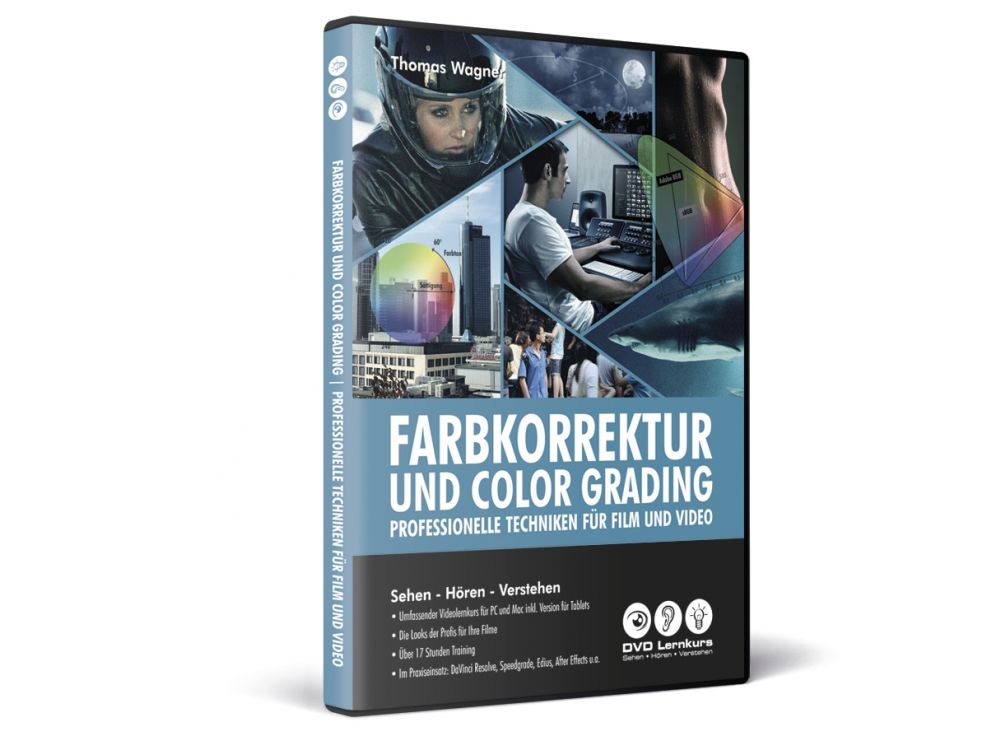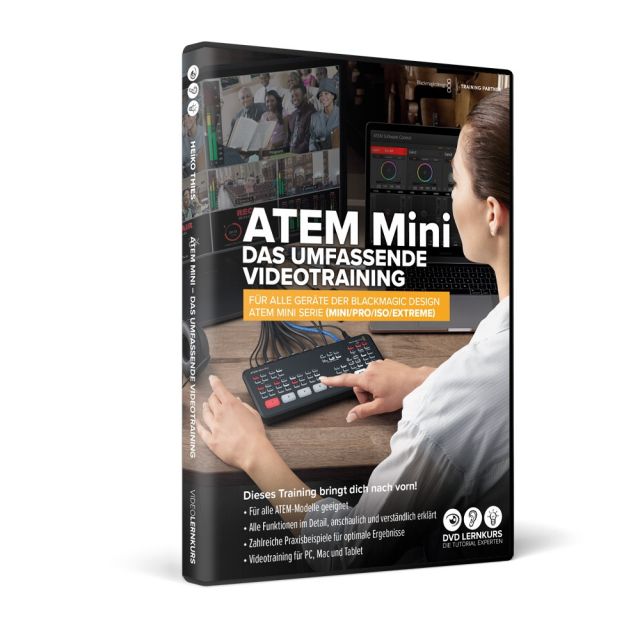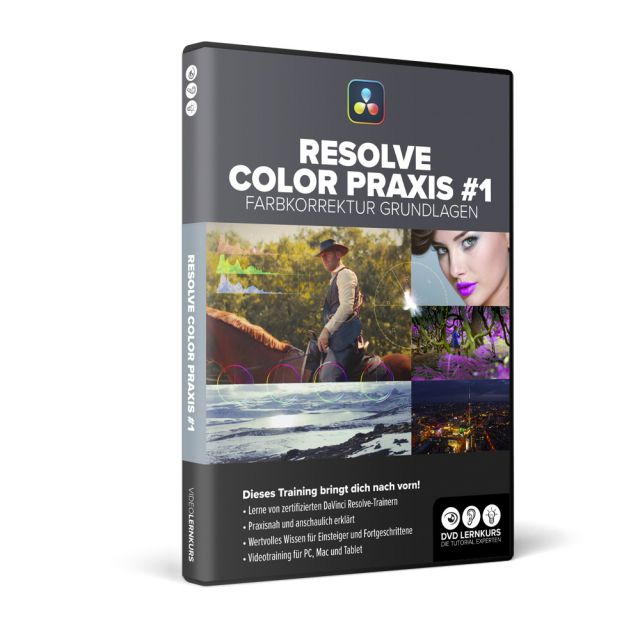Farbkorrektur und Color Grading
Farbkorrektur und Color Grading - Professionelle Techniken für Film und Video
- Die Möglichkeiten der Farbkorrektur und des Color-Grading
- Analysewerkzeuge in der Praxis
- Viele Workflow- und Praxisbeispiele
- Anschaulich und verständlich – natürlich komplett auf Deutsch
In diesem umfassenden Videotraining für PC, Mac und Tablet werden Sie Schritt für Schritt mit den Möglichkeiten der Farbkorrektur und des Color-Grading vertraut gemacht. Dabei lernen Sie nicht nur, wie Sie Fehler in Aufnahmen korrigieren, einzelne Elemente herausarbeiten und eigene Filmlooks kreieren können – Autor Thomas Wagner erklärt Ihnen auch, wie Sie Tiefe ins Bild bringen, Einstellungen aneinander angleichen und den Big-Budget-Look großer Hollywood-Produktionen realisieren.
Dabei kommen neben der frei erhältlichen Software DaVinci Resolve Lite von Blackmagic Design weitere aktuelle Programme wie Adobe Premiere, Speedgrade, After Effects und Grass Valley EDIUS zum Einsatz. Alle Methoden können auch mühelos in anderen Schnitt- und Grading-Programmen umgesetzt werden – ganz egal, mit welcher Applikation Sie arbeiten: die „kreative Idee“ steht immer vor der eigentlichen Umsetzung.


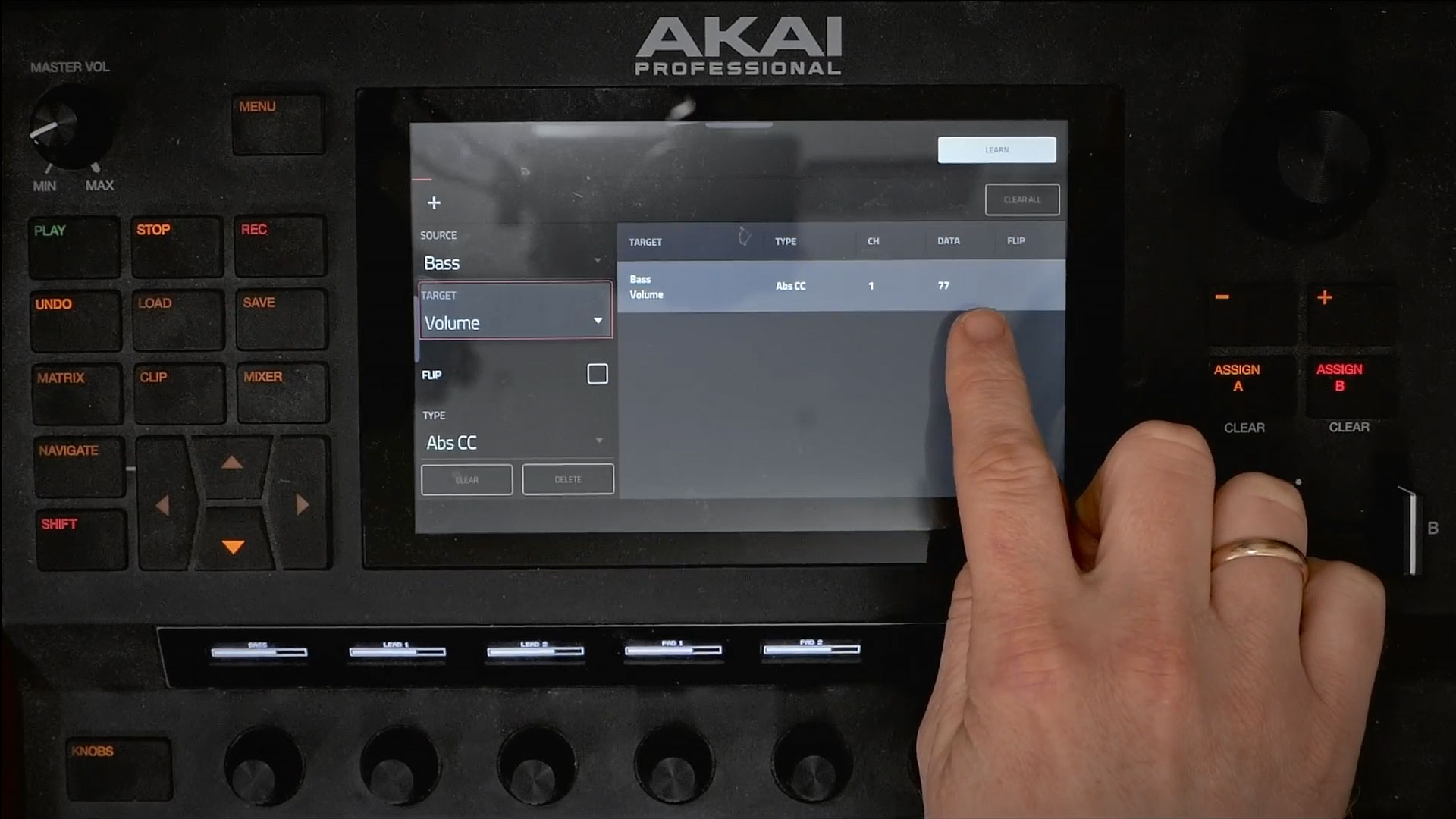
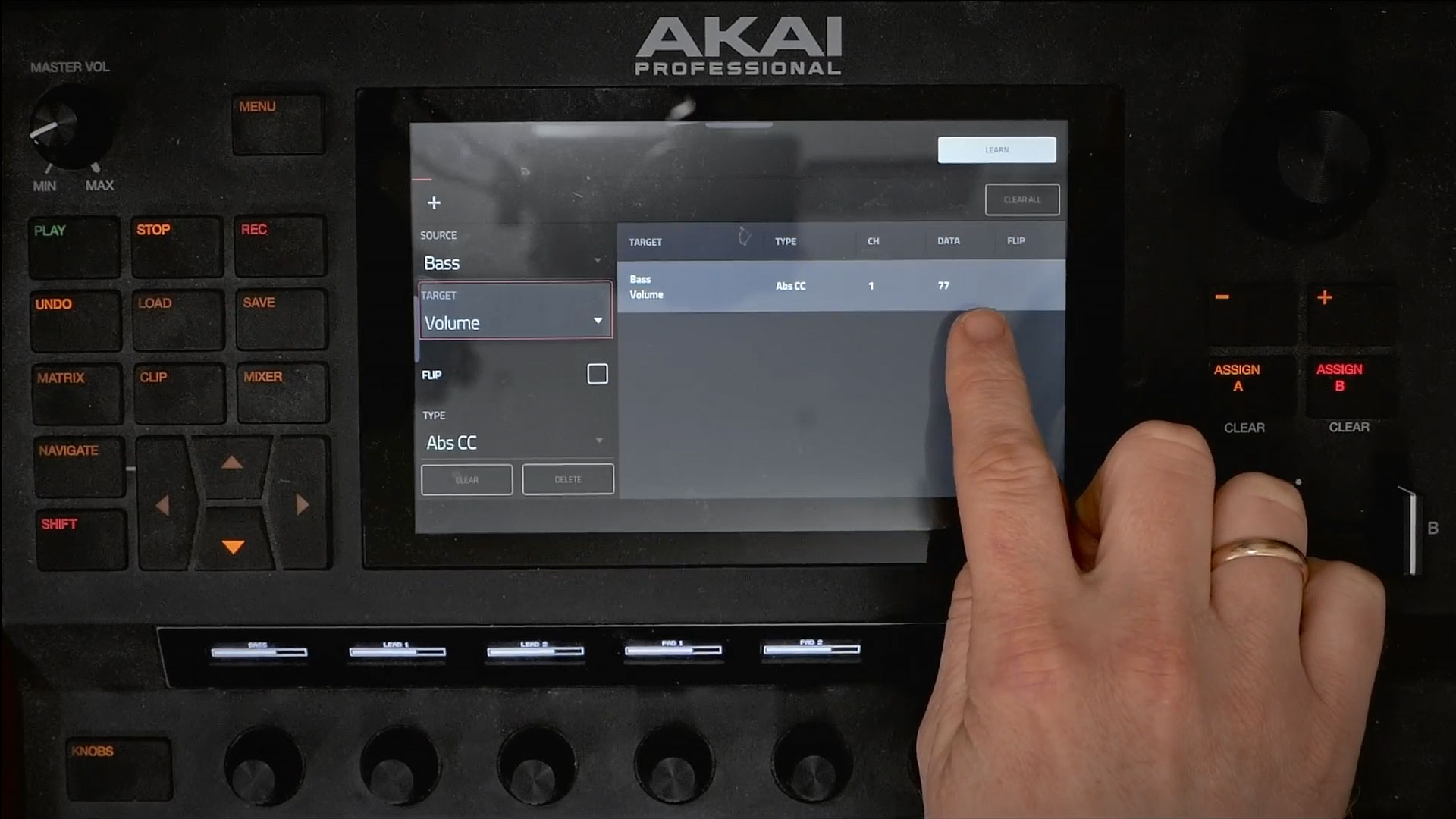
Auch das Thema Program-Change-Befehle zum Preset- und Pattern-Wechsel für externe Drummachines und Synthesizer wird natürlich genauso wie Synchronisation zwischen MIDI-fähigen Geräten ausführlich in der Praxis behandelt. Anhand eines Beispiel-Setups wird darüber hinaus gezeigt, wie du für Live Performances gekonnte Song-Übergänge realisierst – smooth und synchron!
Ebenfalls Thema sind die CV-Ausgänge der Akai Professional Force, mit denen sich auch ältere und semi-modulare Synthesizer einbinden und steuern lassen. Abschließend geht es um den Autosampler, mit dem du beliebige Hardware-Synthesizer mit der Force samplen kannst, um dein eigenes virtuelles Instrument zu kreieren. Kai Chonishvili erläutert nicht nur die relevanten Funktionen bis ins letzte Detail, sondern zeigt immer auch weiterführende Beispiele aus der Praxis für Studio und Bühne.
Steige jetzt ein in die Welt der Akai Professional Force – mit diesem anschaulichen Videotraining – Schritt für Schritt und natürlich komplett auf Deutsch!
Hinweis: Als Vorbereitung für dieses Videotraining empfehlen wird den Grundlagenkurs Akai Professional Force - das Videotraining.
Aus dem Inhalt:
- Automatische und manuelle Korrekturen
- Luminanz- und Chrominanzbasierte Korrekturen
- Schärfen und Weichzeichnen
- Selektive Korrekturen über Keyer, Masken und Kurven
- Elemente kombinieren
- Aufnahmen vergleichen und angleichen
- Tiefe verstehen
- Techniken zur Gestaltung von Tiefe
- Stil, Stimmung und Aussage
- Besondere Farben (Haut, Himmel, Pflanzen u.a.)
- Qualitätskontrolle und Einhalten von Standards
- Color Grading – Filmlooks gestalten
- Filmlooks aus Vorlagen
- Filmlooks selbst gestalten
- Filmlooks exportieren und importieren
- Bildrauschen und Filmkorn
- Der perfekte Filmlook
- DaVinci Resolve Software Workflows (FinalCut, Adobe Premiere, Grass Valley EDIUS, Avid Media Composer)
- Umgang mit RAW-Material (Tipps zu Workflows und Grading)
- Viele weitere Tipps und Tricks aus der Praxis


Autor: Kai Chonishvili
Kai ist unser Allround-Experte wenn es um DAWs, Synthesizer, Grooveboxen und DJ-Equipment geht. Eine wichtige Motivation für ihn ist es stets zu zeigen, welche Möglichkeiten in der Hard/Software steckt und wie man diese in der Praxis einsetzt. Dabei bringt er viele Infos, die man so in dieser Form bisher nicht finden konnte. Durch seine jahrelange Erfahrung als Musiker und Fachautor sorgt Kai regelmäßig für frischen Input bei der Produktion unserer Videotrainings.
Geeignet für Anwender von:
- Anwender jeder Videoschnittsoftware
Das bietet dieser Videolernkurs für PC, Mac und Tablet:
- Über 17 Stunden Gesamtlaufzeit
- Gestochen scharfe Videos in Full-HD-Auflösung
- Integrierte Lektionsbeschreibungen
- Setzen von eigenen Lesezeichen
- Suchfunktion zum schnellen Auffinden gewünschter Themenbereiche
- Videos mit iPad und anderen Tablets kompatibel
(Übertragung muss von einem PC oder Mac erfolgen)
Systemvoraussetzungen:
- Windows PC ab 1,6 GHz, min. 512 MB Speicher
- Mac ab OS 10.6.x, min. 512 MB Speicher
- 1920 x 1080 Bildschirmauflösung
- Soundkarte


Videos auf einem Mobil Device ansehen:
1. Den entsprechenden Kurs auf einen PC oder Mac laden. Per Download oder von DVD kopieren.
2. Den Ordner "Videos" auf ein Tablet oder Smartphone kopieren. Anleitung im Kurs enthalten.
Anmerkung: Bei einem Download muss die ZIP-Datei vor dem kopieren entpackt werden.
Probleme? Schau dir unsere Hilfe-Videos an!
| Autor | Thomas Wagner |
|---|---|
| Sprache | Deutsch |
| Laufzeit | ca. 9 Stunden |
| Kompatibilität | Android, iPad, Mac, PC |
| Download Größe | ca. 4,3 GB |
Kapitel- und Lektionsübersicht:
Kapitel - Einführung
 Neben der Einleitung zu diesem Kurs finden Sie in diesem Kapitel vorbereitende Einblicke in die Thematiken Farbkorrektur und Color-Grading.
Neben der Einleitung zu diesem Kurs finden Sie in diesem Kapitel vorbereitende Einblicke in die Thematiken Farbkorrektur und Color-Grading.
Gesamtspieldauer:
13:05
| Titel | Dauer | Preis | ||
|---|---|---|---|---|
| Diese Lektion bietet einen schnellen Überblick zu den Themen dieses Lernkurses. Zusätzlich erhalten Sie wichtigen Informationen zu den verwendeten Programmen und lernen den Autor kennen. | 04:34 | |||
| Was soll eigentlich mit der Farbkorrektur und dem Color-Grading erreicht werden? Diese Lektion gibt konkrete Antworten. | 02:50 | |||
| Was sind die Unterschiede zwischen der Farbkorrektur und dem Color-Grading? Hier erfahren Sie es! | 01:18 | |||
| Um eine Farbkorrektur und ein Color-Grading perfekt durchführen zu können, müssen bestimmte Voraussetzungen erfüllt sein. In dieser Lektion geht es u.a. um die Einrichtung eines Arbeitsplatzes und um Monitore für die Vorschau. | 04:23 |
Kapitel - Grundlagen für die Farbkorrektur
 In diesem Kapitel werden wichtige Grundlagen zur Farbtheorie vermittelt, die für die Farbkorrektur und das Grading von großer Bedeutung sind. Auch die verschiedenen Fernsehstandards, die Bit-Tiefe und die Farbmodelle sind Themen dieses Kapitels.
In diesem Kapitel werden wichtige Grundlagen zur Farbtheorie vermittelt, die für die Farbkorrektur und das Grading von großer Bedeutung sind. Auch die verschiedenen Fernsehstandards, die Bit-Tiefe und die Farbmodelle sind Themen dieses Kapitels.
Gesamtspieldauer:
01:00:45
| Titel | Dauer | Preis | ||
|---|---|---|---|---|
| Einführung in das Kapitel zu den Grundlagen für die Farbkorrektur. | 00:34 | |||
| Wie sehen wir Farbe? Dieses Lektion erklärt, wie der Eindruck von Farbe in unserem Gehirn entsteht. Es geht u.a. um elektromagnetische Strahlung, Wellenlängen, Zäpfchen und Stäbchen. Hier erfahren Sie auch, warum die Spektralbereiche Rot, Grün und Blau so eine berühmte Rolle in der Beschreibung von Farben haben und wie Weiß entsteht. | 02:17 | |||
| Kann eine Farbe genau beschrieben werden? Und wenn ja, wie? Das sind gute Fragen, die in dieser Lektion beantwortet werden. Hier geht es u.a. um Komplementärfarben, Mischfarben, Helligkeit, Farbton und Sättigung. | 04:25 | |||
| Die gesamte Aufzeichnungstechnik ist auf den Grundlagen von Licht und Farbe aufgebaut, dementsprechend auch die digitale Farbkorrektur am Computer. In den nächsten Lektionen erfahren Sie, wie Farbe mit Hilfe von Farbsystemen ausgewählt wird und was die Unterschiede zwischen einem Farbsystem und einem Farbraum ist. | 00:29 | |||
| In der Theorie können alle sichtbaren Farben aus den Primärfarben gemischt werden. Die Unterschiede im additiven und subtraktiven Farbsystem liegen in der Wahl der Primärfarben und in der Art der Farbmischung. Diese Lektion beschreibt die Besonderheiten. | 02:51 | |||
| In dieser Lektion geht es um den RGB-Farbraum. RGB-Farbräume werden für die Farbdarstellung auf Monitoren verwendet und sind daher für die Farbkorrektur von großer Bedeutung. Mit Hilfe der unterschiedlichen Mischungsverhältnisse lassen sich alle Farben aus den drei Kanälen Rot, Grün und Blau mischen. Wie diese definiert werden, erfahren Sie hier. | 01:36 | |||
| Das CMY(K)-Modell beschreibt einen Farbraum, der vorwiegend bei der Bildausgabe auf Druckern verwendet wird. Das Modell funktioniert genau umgekehrt wie der RGB-Modus. Im Ursprung liegt nicht Weiß, sondern Schwarz. Mehr dazu, erfahren Sie in dieser Lektion. | 01:18 | |||
| Für die Farbkorrektur ist das Verständnis des HSV-Farbraums sehr wichtig! Denn dieser ist die Grundlage vieler Farbmodelle, bei denen die Farbe mit Hilfe des Farbtons (Hue), der Farbsättigung (Saturation) und des Wertes für die Helligkeit (Value) definiert wird. Ähnliche Beschreibungen führen zu einem HSL-Farbraum mit der relativen Helligkeit (Lightness) statt des Helligkeitswertes »Value«, einem HSB-Farbraum mit der absoluten Helligkeit (Brightness) und einem HSI-Farbraum mit der Lichtintensität (Intensity). In dieser Lektion lernen Sie die Grundlagen kennen. | 01:24 | |||
| Der LAB-Modus orientiert sich an keinem Farbsystem, das in der Realität vorkommt. Da das Modell von der Idee her den Bereich der wahrnehmbaren Farben abdeckt, ist es mit YUV und YCbCr vergleichbar - zwei Modelle, die für die Bearbeitung von Video wichtig sind. Diese Lektion beschreibt den LAB-Modus im Detail. | 01:00 | |||
| Das YUV-Verfahren beschreibt in der analogen Fernsehtechnik die Farben durch die Parameter Y U V. Y steht für die Helligkeit, also für das Luminanzsignal. U und V erhalten die Farbinformationen, auch Chrominanzen genannt. Das entsprechende digitale Modell zu YUV heißt Y Cb CR. Diese Lektion klärt über die Unterschiede auf und geht auch auf die Fernsehstandards PAL, NTSC und SECAM ein. | 09:15 | |||
| Y Cb Cr ist eine Variante des Y-, U- und V-Signals. Obwohl Y Cb Cr genauso wie RGB drei Komponenten besitzt, sind diese komplett anders aufgebaut. Diese Lektion beschreibt die Zusammensetzung der Farbinformationen und geht dabei auch auf die Farbunterabtastung ein. Denn bestimmt haben Sie schon von 4:4:4, 4:2:2 und 4:2:0 gehört. Hier werden die Hintergründe zu diesem wichtigen Thema ausführlich erklärt. | 06:23 | |||
| Alle Farb- und Helligkeitswerte eines Bildes werden in einzelnen Pixeln gespeichert. Diese wichtigen Informationen, werden zunächst in einem Farbraum und in einem Farbmodell näher beschrieben. RGB z.B. zerlegt die einzelnen Kanäle in drei separate Bilder und stellt diese in Grauabstufungen dar. Mit der Farbtiefe wird dabei die Anzahl der Bits angegeben, mit denen die Abstufungen in den einzelnen Kanälen, also Rot, Grün oder Blau maximal codiert werden. Je höher der Wert für die Bit-Tiefe, desto mehr Farben stehen für die Bearbeitung zur Verfügung, was wiederum zunächst die Qualität des Filmmaterials und später auch die der Farbkorrektur anhebt. Was das genau bedeutet, erklärt diese Lektion. | 03:13 | |||
| Ein Farbmanagement dient dazu, das verwendete Material so ähnlich wie möglich auf allen Ausgabemedien darzustellen, ganz egal woher das Material kommt. Bei Programmen, die für die Farbkorrektur und das Grading optimiert sind, finden Sie in der Regel die Möglichkeit, mit einem Farbmanagement zu arbeiten und Clips bzw. dem gesamten Film einen Farbraum zuzuweisen. In dieser Lektion erfahren Sie, wie Sie in der Praxis damit arbeiten. | 10:50 | |||
| In dieser Lektion lernen Sie Lookup Tabellen kennen. LUTs werden u.a. für das Farbmanagement verwendet und sind auch hilfreich, um einen Arbeitslook zu erstellen oder eine schnelle Farbkorrektur durchzuführen. In dieser Lektion werden wichtige Grundlagen vermittelt, die Sie später im Kurs noch benötigen. | 07:29 | |||
| Bevor Sie sich richtig in die Farbkorrektur stürzen, sollten Sie genau wissen, was es mit den Schatten, den Mitteltönen und den Lichtern auf sich hat. In dieser Lektion erfahren Sie alles zu diesem wichtigen Thema. | 02:33 | |||
| REC 601 und REC 709 sind zwei Standards für die Kodierung von SD- und HD-Signalen. Da Sie – vielleicht ohne es zu wissen – schon häufig damit zu tun hatten, sollten Sie diese Lektion unbedingt durcharbeiten. | 03:23 | |||
| ACES steht für "Academy Color Encoding System" und wurde von der Academy of Motion Picture Arts and Sciences entwickelt . ACES hat sich zum Ziel gesetzt, die Vorteile sowohl der analogen als auch der digitalen Workflows miteinander zu vereinen und die Nachteile aus beiden Welten zu beheben. Die Bilder sollen sich »wie im Kino« anfühlen. Diese Lektion geht auf den neuen Standard ein. | 01:45 |
Kapitel - Werkzeuge zur Analyse
 In diesem Kapitel werden die Grundlagen der wichtigsten Messinstrumente zur Analyse von Bildmaterial erklärt. Sie lernen den Wellenform-Monitor kennen, das Vektorskop und viele weitere Werkzeuge, die für eine professionelles Farbkorrektur unerlässlich sind. Die Vor- und Nachteile interner und externer Messinstrumente werden gegenübergestellt.
In diesem Kapitel werden die Grundlagen der wichtigsten Messinstrumente zur Analyse von Bildmaterial erklärt. Sie lernen den Wellenform-Monitor kennen, das Vektorskop und viele weitere Werkzeuge, die für eine professionelles Farbkorrektur unerlässlich sind. Die Vor- und Nachteile interner und externer Messinstrumente werden gegenübergestellt.
Gesamtspieldauer:
01:33:22
| Titel | Dauer | Preis | ||
|---|---|---|---|---|
| Einführung zum Kapitel "Analysewerkzeuge". | 04:46 | |||
| In dieser Lektion werden das Vektorskop und der Wellenform-Monitor kurz vorgestellt. | 07:49 | |||
| Der Wellenform-Monitor dient primär der Analyse der Bildhelligkeit (Luminanz). Die nächsten beiden Lektionen beschäftigen sich mit der Frage: Welche Informationen zeigt der Wellenform-Monitor an und wie werden diese interpretiert? In Teil 1 werden u.a. Besonderheiten in der Darstellung und die einzelnen Felder IRE (Low-Pass), Chroma (High-Pass) und Comp (Flat-Filter) erklärt. | 13:13 | |||
| Was passiert, wenn die Helligkeit, der Kontrast und die Farbsättigung im Bild verändert wird? Teil 2 erklärt die Auswirkungen in Bezug auf die Luminanz leicht verständlich anhand eines Testbilds und eines Grauverlaufs. Auch die unterschiedlichen Messskalen in Prozent und Bit sind Thema dieser Lektion. | 08:58 | |||
| Das Vektorskop dient der Farbanalyse. Anhand praxisnaher Beispiele werden die verschiedenen Einstellungsmöglichkeiten in den nächsten Lektionen erklärt und Sie erfahren, wie die Informationen zu Farbton und Farbsättigung interpretiert werden. Teil 1 vertieft die Grundlagen zur Farbsättigung und veranschaulicht die Darstellung des Farbkreises. Hier erfahren Sie auch, wie Sie einen Farbstich im Bild allein mit Hilfe des Vektorskops erkennen können. | 05:58 | |||
| Was passiert, wenn die Farbsättigung, die Helligkeit und der Kontrast im Bild verändert wird? Teil 2 erklärt die Auswirkungen in Bezug auf die Darstellung des Vektorskops. Auch die selektive Veränderung und gezielte Analyse einzelner Bereiche sind Thema dieser Lektion. Ein Praxistrick verrät Ihnen, wie Sie mit Hilfe einer Auswahl im Bild bestimmte Farbtöne genau analysieren können. | 06:27 | |||
| In Teil 3 wird die Analyse mit dem Vektorskop anhand eines Praxisbeispiels demonstriert. Sie erfahren u.a., wie der Linienmodus des Vektorskops Ihre Bildanalyse unterstützt und wie Sie mit Hilfe einer selbstgebastelten Lupenfunktion kritische Bildbereiche herausfinden können, die beispielweise TV-Grenzwerte überschreiten. | 03:20 | |||
| Teil 4 zeigt die Möglichkeit, bestimmte Bildzeilen mit dem Vektorskop zu analysieren und miteinander zu vergleichen. Auch hier spielt der Linienmodus eine bedeutende Rolle für die Untersuchung von kritischen Bildelementen. | 03:18 | |||
| Teil 5 erklärt weitere Elemente des Vektorskops. Hier erfahren Sie auch, wie Sie mit Hilfe des Vektorskops und eines standardisierten Testbilds einen Farbstich im Bild korrigieren können. | 06:17 | |||
| Einige Wellenform-Monitore bieten noch weitere Darstellungsmöglichkeiten. Hier geht es um YCbCr-Parade und RGB-Parade. Damit lassen sich Farbereignisse im Bild genau untersuchen und mit entsprechenden Werkzeugen korrigieren. | 09:14 | |||
| Ein Praxisbeispiel erklärt die Darstellung von Farbwerten im sogenannten RGB-Overlaymodus des Wellenform-Monitors. Teil 2 zeigt auch, wie Sie ein reines Weiß und Schwarz im Bild erkennen und einstellen können. | 07:09 | |||
| Das Histogramm zerlegt das Bild in seine einzelnen Bildpunkte und stellt diese als Graphen dar. Was die Graphen für die Analyse bedeuten, erklärt diese Lektion. | 03:53 | |||
| Auch die Zebrafunktion unterstützt Sie bei der Analyse der Bildhelligkeit. Wie diese funktioniert, erfahren Sie in dieser Lektion. | 03:43 | |||
| Mit Infopaletten können Sie sehr einfach Analysen im Videobild vornehmen. Diese Lektion gibt einen Überblick über die Möglichkeiten. | 02:58 | |||
| Vor allem bei der Arbeit mit nur einem Bildschirm ist es sinnvoll, die programm-internen Werkzeuge für die Farbanalyse über die Videovollbildansicht zu legen. Hier erfahren Sie, wie Sie diese per Tastendruck bequem aufrufen können. | 01:44 | |||
| Die Analysewerkzeuge können Lücken ohne Inhalte anzeigen. Warum das so ist, erfahren Sie praxisnah in dieser Lektion. Ein Stichwort ist die Farbunterabtastung, die im theoretischen Teil ausführlich erklärt wird. | 01:53 | |||
| Wichtig: Achten Sie auf die Overlayanzeigen in Ihrem Programm. Oft werden Informationen wie Timecode-Angaben direkt ins Videobild eingeblendet und folglich mit analysiert. Diese Lektion warnt davor mit mehreren Beispielen! | 02:42 |
Kapitel - Aufgaben der Farbkorrektur
 Dieses Kapitel benennt die konkreten Aufgaben der Farbkorrektur: Fehler korrigieren, Elemente bearbeiten, Aufnahmen angleichen, Tiefe gestalten, Stil und Aussage definieren sowie Standards zur Qualitätssicherung einhalten.
Dieses Kapitel benennt die konkreten Aufgaben der Farbkorrektur: Fehler korrigieren, Elemente bearbeiten, Aufnahmen angleichen, Tiefe gestalten, Stil und Aussage definieren sowie Standards zur Qualitätssicherung einhalten.
Gesamtspieldauer:
19:15
| Titel | Dauer | Preis | ||
|---|---|---|---|---|
| Einführung zum Kapitel "Aufgaben der Farbkorrektur". | 02:13 | |||
| Hier erleben Sie den Prozess der Farbkorrektur an einem ausführlichen Praxisbeispiel. | 17:02 |
Kapitel - Korrekturen
 Digitale Bilder haben selten eine optimale Belichtung oder Farbbalance. Auch passieren beim Dreh oft typische Fehler: Zum Beispiel entstehen Farbstiche durch einen falschen Weißabgleich oder durch Mischlichtsituationen mit Kunst- und Tageslicht. Typisch sind auch Überbelichtungen und Unterbelichtungen – seien sie nun gewollt oder ungewollt. All das sind Fehler, die beseitigt werden müssen, um das Bild für den Betrachter "korrekt" erscheinen zu lassen – und genau hierum geht es in diesem Kapitel, um Korrekturen! In den nächsten Lektionen lernen Sie alle Kniffe und Werkzeuge kennen, um Ihre Aufnahmen in der täglichen Schnittarbeit bestmöglich zu korrigieren.
Digitale Bilder haben selten eine optimale Belichtung oder Farbbalance. Auch passieren beim Dreh oft typische Fehler: Zum Beispiel entstehen Farbstiche durch einen falschen Weißabgleich oder durch Mischlichtsituationen mit Kunst- und Tageslicht. Typisch sind auch Überbelichtungen und Unterbelichtungen – seien sie nun gewollt oder ungewollt. All das sind Fehler, die beseitigt werden müssen, um das Bild für den Betrachter "korrekt" erscheinen zu lassen – und genau hierum geht es in diesem Kapitel, um Korrekturen! In den nächsten Lektionen lernen Sie alle Kniffe und Werkzeuge kennen, um Ihre Aufnahmen in der täglichen Schnittarbeit bestmöglich zu korrigieren.
Gesamtspieldauer:
03:01:59
| Titel | Dauer | Preis | ||
|---|---|---|---|---|
| Einführung zum Thema Farbkorrekturen. | 01:02 | |||
| Schatten, Mitteltöne und Lichter sind nicht gleich Lift (Offset), Gamma und Gain. Diese Lektion erklärt die Hintergründe und zeigt auch den Zusammenhang zwischen Kontrast, Farbe und Sättigung. | 05:39 | |||
| Schatten, Mitteltöne und Lichter sind nicht gleich Lift (Offset), Gamma und Gain. Diese Lektion zeigt den Einfluss auf die Luminanzbereiche bei Korrekturen anhand von Kurven und Grauverläufen. Außerdem lernen Sie die Grenzwerte kennen und erfahren, was Offset, Lift und Pivot bedeutet. | 13:36 | |||
| Schatten, Mitteltöne und Lichter sind nicht gleich Lift (Offset), Gamma und Gain. Diese Lektion beschreibt die Bedeutung der Schatten, Mitteltöne und Lichter. Dass diese Begriffe oft falsch verstanden werden, zeigen überraschende Kurvenbeispiele. Weiterhin geht es hier um die (sanften) Übergangsbereiche zwischen den Grenzwerten. Wie klar werden diese abgegrenzt? | 04:39 | |||
| In diesem Lernkurs werden die Themen Schärfen und Weichzeichnen noch öfters behandelt. Diese Lektion vermittelt einige wichtige Grundlagen dazu. Denn beim Justieren der Parameter ist Fingerspitzengefühl gefragt. | 04:00 | |||
| Einige Informationen zum Arbeiten mit dem ColorChecker. | 03:12 | |||
| Einführung zum Thema luminanzbasierte Korrekturen. | 00:37 | |||
| Die luminanzbasierte Farbkorrektur ist der erste und oft auch der wichtigste Schritt zu einer guten Bildoptimierung. Aber Achtung: Die Anpassung der Helligkeitswerte wirkt sich auch auf andere Faktoren aus. In dieser Lektion erfahren Sie alles, was Sie dazu wissen müssen. Und noch mehr. Da jede Aufnahme nach einer individuellen Vorgehensweise bei der Analyse verlangt, ist es hilfreich, die richtigen Fragen zu stellen. Auch dies ist ein Thema dieser Lektion. | 04:09 | |||
| In einem Praxisbeispiel wird die Luminanz durch ein Regeln der Helligkeit und des Kontrastes neu eingestellt. Auch der Kontrastmittelpunktregler wird hier beschrieben. | 05:12 | |||
| In dieser Lektion wird gezeigt, wie Sie mit gängigen Videoschnittprogrammen die Luminanz in Ihren Aufnahmen verändern und Grenzwerte neu setzen. Werkzeuge hierfür sind die 3-Wege-Farbkorrektur und die Luminanzkorrektur. | 11:35 | |||
| Wie Sie die Luminanz über die Tonwertkorrektur manuell beeinflussen können, erklärt diese Lektion. Außerdem wird beschrieben, wie ein Histogramm aufgebaut ist und wie Sie die Werte richtig lesen. | 06:39 | |||
| Diese Lektion ist wichtig! Denn viele weitere Themen in diesem Lernkurs werden auf dem Wissen, das in dieser Lektion vermittelt wird, aufbauen. Im Gegensatz zu vielen anderen Werkzeugen arbeiten Kurven nicht linear, sondern dynamisch. Dies bietet vielfältige Möglichkeiten für die Farb- und Luminanzkorrektur. | 11:31 | |||
| In dieser und den nächsten Lektionen wird detailliert auf das Setzen eines Schwarz-, Grau- bzw. Gammapunktes sowie Weißpunktes eingegangen, denn damit beginnt normalerweise die Arbeit an der Farbkorrektur. In Teil 1 geht es vorwiegend um den Schwarzpunkt. Hier lernen Sie u.a., wie eine digitale Kamera diesen Punkt einstellt und was passiert, wenn Sie die Werte nicht optimal setzen. Als Analysewerkzeug kommt der Wellenform-Monitor zum Einsatz. | 09:57 | |||
| In dieser Lektion wird der Weißpunkt erklärt. Hier erfahren Sie, wie Sie diesen durch geschicktes Fragen optimal bestimmen und einstellen. Zum Einsatz kommt u.a. die YUV-Kurve und die 3-Wege-Farbkorrektur. | 07:04 | |||
| Wie Sie den Schwarz-, Grau- und Weißpunkt mit der Tonwertkorrektur einstellen, erfahren Sie in dieser Lektion. Weitere Themen sind Korrekturen über den Graupunkt bzw. die Mitteltöne. Diese sind besonders wichtig, wenn der Weißpunkt aufgrund der vorgegebenen Grenzwerte stark nach unten korrigiert werden muss. Andernfalls würden Sie ggf. viele Bilddetails verlieren. | 04:16 | |||
| Machen Sie sich bekannte Wahrnehmungsphänomene für die Farbkorrektur zunutze. In dieser überraschenden Lektion erfahren Sie, wie Sie den Kontrast über die Umgebung beeinflussen können. Zwei Praxisbeispiele demonstrieren den Trick sehr anschaulich. | 08:42 | |||
| Auch in dieser Lektion spielt ein Wahrnehmungsphänomen ein wichtige Rolle. Über den Kontrast können Sie die Schärfe einer Aufnahme verändern, schnell und unkompliziert. Sehen Sie selbst. | 03:01 | |||
| Unterbelichtete Aufnahmen müssen auf jeden Fall korrigiert werden. Diese Lektion zeigt Ihnen, wie das geht. Auch die Problematik einer zu geringen Farbunterabtastung (4:2:0) wird hier thematisiert. | 09:42 | |||
| Diese Lektion erklärt, wie überbelichtete Aufnahmen korrigiert werden. Selbst für aussichtslose Fälle gibt es noch einige Tricks. | 07:55 | |||
| Einführung zum Thema chrominanzbasierte Korrekturen. | 04:08 | |||
| Wenn Sie bei Ihrer Farbkorrektur unter massivem Zeitdruck stehen oder einfach keine manuelle Lösung per Hand finden, kann eine automatische Korrektur gute Dienste leisten. Dieses Video gibt ein Beispiel und erinnert an weitere Lektionen. | 02:22 | |||
| Ähnlich wie bei der Luminanzkorrektur bieten viele Programme Werkzeuge für die Bearbeitung der Chromasignale über abgegrenzte Bereiche. In dieser Lektion geht es u.a. um den Effekt Farbbalance und die Color-Wheels sowie die Primaries in Resolve. Ebenfalls erfahren Sie, wie Sie über Offset die Werte in nur einem Farbkanal verändern können – und warum das eine tolle Besonderheit ist. | 08:09 | |||
| In dieser Lektion wird erklärt, wie Sie die Chrominanzen mit der RGB-Tonwertkorrektur und dem Histogramm gezielt verändern können. | 01:58 | |||
| Das Kurvenwerkzeug ist nicht nur für den Luminanzbereich eines der flexibelsten Werkzeuge. Auch zum Einstellen der RGB-Kanäle ist es bestens geeignet, da hier nicht nur die drei Helligkeitsbereiche zur Verfügung stehen. Diese Lektion zeigt u.a., wie Kontrollpunkte für eine dynamische Anpassung gesetzt werden und wie Sie gezielt Komplementärfarben entstehen lassen können. | 04:43 | |||
| In dieser Lektion erfahren Sie einen Trick, wie Sie über den Parade-Monitor noch schneller die RGB-Kurven anpassen können. | 02:33 | |||
| Mit der Farbtemperatur und dem Farbabgleich können die Chrominanzen sehr schnell angepasst werden. So kann auch gezielt eine Stimmung erzeugt werden (z.B. die eines Sonnenuntergangs). Auch Farbstiche im Bild lassen sich schnell entfernen oder hinzufügen. Diese Lektion zeigt eine Reihe von Praxisbeispielen. | 03:53 | |||
| Viele Koloristen schätzten die Farbkorrektur mittels des HSL-Ansatzes. Diese Lektion beschreibt die Vorgehensweise in unterschiedlichen Programmen. Sie lernen u.a. die Darstellung der Farbtöne anhand eines Farbbandes und Farbrades kennen und erfahren, wie Sie einzelne Bereiche oder das gesamte Bild umfärben können. | 07:52 | |||
| Jedes Programm bietet die Möglichkeit, die Sättigung des Bildes zu verändern. Das ist also keine große Sache. Oder vielleicht doch? Diese Lektion geht detailliert auf den Begriff der Farbsättigung ein. Hier lernen Sie u.a., wie Sie die Sättigung in bestimmten Bereichen Ihres Bildes herausnehmen und es damit verbessern können. Ganz konkret kann die Korrektur über die Sättigung Ihnen viel Zeit ersparen, wenn Sie vorhaben, Farbstiche aus Ihrem Bild zu entfernen. | 07:26 | |||
| Wie Sie effektiv ohne Aufwand einen Farbstich aus einer Aufnahme entfernen können, erfahren Sie in dieser Lektion. Zum Einsatz kommt der Filter Farbbalance und die 3-Wege-Farbkorrektur. | 05:20 | |||
| Nicht immer ist die Aufgabe der Farbkorrektur das Entfernen eines Farbstichs. Oft möchte man auch ganz bewusst das Bild mit nachträglich ausgesuchten Farbtönen aufwerten oder in eine andere Richtung bringen. Diese Lektion beschreibt, wie einer Aufnahme ein Farbstich hinzugefügt wird. Das kann beispielweise interessant sein, wenn eine bestimmte Stimmung erzeugt werden soll (z.B. die eins Sonnenuntergangs oder eines wärmeren/kühleren Bildes). | 05:00 | |||
| Dieses Video geht auf die Besonderheiten beim Einfärben von Material ein und verrät, wie kräftige Farben erzeugt werden. Auch das Einfärben mittels verschiedener Werkzeuge wird gezeigt, darunter Farbton/Sättigung, Einfärben, Monochrom und die YUV-Kurve. | 03:49 | |||
| Auch bei der Farbkorrektur überlappen sich verschiedene Bereiche. Wie Sie dagegen angehen können, zeigt diese Lektion. | 02:18 |
Kapitel - Elemente bearbeiten (selektive Korrektur)
 Wenn die Farbkorrekturen das gesamte Bild beeinflussen, spricht man von einer primären Farbkorrektur. In jeder Einstellung gibt es aber auch ein besonderes Element, das die Aufmerksamkeit des Zuschauers erhalten soll. Neben den inszenatorischen Möglichkeiten von Ausstattung, Regie und Kamera kann die Farbkorrektur in der Postproduktion viel leisten, um Objekte herauszuarbeiten. Und genau darum geht es in diesem Kapitel. Da diese Methoden normalerweise nach der primären Farbkorrektur angewandt werden, spricht man auch von einer sogenannten sekundären Farbkorrektur. Korrekterweise sollte man hier aber von einer selektiven Farbkorrektur sprechen, da für die Bearbeitung immer bestimmte Bereiche eingrenzt werden. In den nächsten Lektionen werden Sie die Möglichkeiten diesbezüglich kennenlernen.
Wenn die Farbkorrekturen das gesamte Bild beeinflussen, spricht man von einer primären Farbkorrektur. In jeder Einstellung gibt es aber auch ein besonderes Element, das die Aufmerksamkeit des Zuschauers erhalten soll. Neben den inszenatorischen Möglichkeiten von Ausstattung, Regie und Kamera kann die Farbkorrektur in der Postproduktion viel leisten, um Objekte herauszuarbeiten. Und genau darum geht es in diesem Kapitel. Da diese Methoden normalerweise nach der primären Farbkorrektur angewandt werden, spricht man auch von einer sogenannten sekundären Farbkorrektur. Korrekterweise sollte man hier aber von einer selektiven Farbkorrektur sprechen, da für die Bearbeitung immer bestimmte Bereiche eingrenzt werden. In den nächsten Lektionen werden Sie die Möglichkeiten diesbezüglich kennenlernen.
Gesamtspieldauer:
01:48:29
| Titel | Dauer | Preis | ||
|---|---|---|---|---|
| Einführung zum Thema selektive Farbkorrektur. | 01:59 | |||
| In diesem Praxisbeispiel wird u.a. durch eine Kombination mit einem invertierten Key das Ergebnis der Farbkorrektur weiter optimiert. Dort erfahren Sie auch, wie Sie nur bestimmte Objekte farbig gestalten können, während der Rest im Bild s/w (farblos) bleibt. | 05:31 | |||
| Diese Lektion zeigt in einem Praxisbeispiel, wie durch ein Luminanz-Key ein Himmel in einem zarten Abendrot eingefärbt wird. | 02:28 | |||
| Die meisten Applikationen bieten verschiedene Anzeigeoptionen für den Key. Diese Lektion gibt Tipps, wann Sie welche Anzeigeoptionen benutzen sollten. | 02:02 | |||
| Programme mit einem HSL- oder RGB-Farbkeyer bieten Werkzeug zur Aufnahme von mindestens einem Farbpixel, um den Key zu bestimmen und damit die Auswahl zu vereinfachen. Diese Lektion gibt hilfreiche Tipps für die Selektion. | 03:51 | |||
| In einem Praxisbeispiel wird demonstriert, wie Sie mit dem Farbpicker ein Element im Bild auswählen und den Key weiter optimieren. Auch die Funktionen Blur und Shrink werden erklärt. | 05:29 | |||
| Mit Blur, Shrink und Invert kann ein Key optimiert werden. Diese Lektion geht ausführlich auf die Parameter ein. | 04:04 | |||
| In diesem Praxisbeispiel wird gezeigt, wie Sie einen Key mit der 3-Wege-Farbkorrektur bestimmen. | 06:16 | |||
| Mit dem Chrominanz-Keyer lassen sich Elemente sehr einfach selektieren. In praxisnahen Beispielen wird in dieser Lektion gezeigt, was dieses Werkzeug für die Farbkorrektur leistet. Sie lernen nicht nur, wie Sie einen Himmel umfärben, sondern auch den Hautton einer Person bestimmen und verändern können. | 10:24 | |||
| In diesem Praxisbeispiel wird gezeigt, wie die sekundäre Farbkorrektur in Adobe Speedgrade funktioniert. | 02:45 | |||
| Diese Lektion demonstriert eine Besonderheit in Speedgrade: die erweiterte primäre Farbkorrektur. | 04:00 | |||
| Viele Programme bieten Filter und Effekte, die Ihnen die Bearbeitung von Farben vereinfachen. In dieser Lektion lernen Sie einige Werkzeuge kennen, darunter die Werkzeuge "selektive Farbe" und "Farbe ändern". | 02:36 | |||
| Diese Lektion gibt Tipps, wenn das Ursprungsmaterial z.B. aufgrund einer geringen Farbunterabtastung in schlechter Qualität vorliegt. Durch Weichzeichnen der Chrominanzen können Artefakte effektiv bearbeitet werden, um einen sauberen Key zu erstellen. | 04:51 | |||
| Diese Lektion zeigt, wie Sie mit Artefakten, starkem Farbrauschen und Bewegungsunschärfe im Bild umgehen, um einen perfekten Key zu erstellen. | 03:33 | |||
| In diesem Video werden wichtige Tipps zur Selektion von Bildelementen noch einmal praxisnah zusammengefasst. | 06:19 | |||
| Eine Maske ist im Prinzip nichts anderes als ein Key. In diesem Video werden die Unterschiede erklärt und es wird auf die folgenden Lektionen hingewiesen. | 00:40 | |||
| Diese Lektion erklärt, wie Masken aufgebaut sind und wie sie erstellt werden. Masken müssen in übrigens nicht unbedingt Masken heißen: man findet sie auch unter Namen wie "Shapes", "Spot-Corrections" und "Power-Windows". | 01:53 | |||
| In diesem Video lernen Sie die Werkzeuge für die Maskendefinition kennen. | 05:26 | |||
| In einem Praxisbeispiel wird gezeigt, wie Masken manuell animiert werden. | 03:40 | |||
| In einem Praxisbeispiel wird gezeigt, wie Masken automatisch animiert werden. | 03:43 | |||
| In einem Praxisbeispiel werden Umgebungsschatten (Vignette) in einer Aufnahme erzeugt, um den Fokus des Betrachters gezielt auf eine Person zu lenken. Zusätzlich wird ein Trick gezeigt, mit dem Sie die allgemeinen Helligkeitsunterschiede in einer Einstellung analysieren können. | 03:27 | |||
| Um zwei Elemente miteinander in Beziehung zu setzen, wird in diesem Video die Maske aus der letzten Lektion um eine weitere ergänzt. Hier erfahren Sie auch, wie Masken miteinander kombiniert werden. | 01:42 | |||
| Wie Lichter in einer Aufnahme verstärkt und herausgearbeitet werden können, zeigt diese Lektion in einer Kerzenlichtsituation. | 02:09 | |||
| In dieser Lektion wird eine Blume vor einem hellen Fenster in den Fokus des Betrachters gerückt. | 02:21 | |||
| In dieser Lektion wird eine Blume vor einem hellen Fenster in den Fokus des Betrachters gerückt. | 01:14 | |||
| In diesem Praxisbeispiel werden mit Hilfe einer Maske und eines HSL-Keys die Augen einer Person ausgewählt und optisch herausgearbeitet. | 03:15 | |||
| Ergänzend zur letzten Lektion, wird die Kopfbewegung der Person über einen Tracker analysiert. Damit folgt die Maske um die Augen automatisch der Bewegung. | 01:14 | |||
| In diesem Praxisbeispiel wird eine Maske mit einem Key kombiniert, um das Ergebnis weiter zu optimieren. | 01:51 | |||
| Einführung in das Thema Selektion über Kurven. | 01:07 | |||
| In dieser Lektion erfahren Sie, wie Farbtöne gegen anderen Farbtöne mittels Kurven ausgetauscht werden. | 02:48 | |||
| In dieser Lektion erfahren Sie, wie die Sättigung bestimmter Farbtöne verstärkt oder verringert wird. | 01:07 | |||
| In dieser Lektion erfahren Sie, wie die Luminanz (Helligkeitsverteilung) bestimmter Farbtöne verstärkt oder verringert wird. | 01:57 | |||
| In vielen Applikationen finden Sie auch eine Funktion, die die Sättigung von Farbtönen über deren Helligkeitsverteilung anspricht. Diese Lektion zeigt, wie das geht. | 02:47 |
Kapitel - Aufnahmen angleichen
 Damit alle Einstellungen einer Szene so aussehen, als seien sie zur selben Zeit und am selben Ort gedreht, müssen alle Einstellungen aneinander angeglichen werden.
Damit alle Einstellungen einer Szene so aussehen, als seien sie zur selben Zeit und am selben Ort gedreht, müssen alle Einstellungen aneinander angeglichen werden.
Gesamtspieldauer:
36:49
| Titel | Dauer | Preis | ||
|---|---|---|---|---|
| Einführung zum Thema Aufnahmen angleichen. | 01:59 | |||
| Um zwei oder mehrere Aufnahmen miteinander vergleichen zu können, gibt es mehrere Ansätze. Eine kurze Einführung. | 00:13 | |||
| Diese Lektion zeigt, wie Sie zwei Einstellungen mit den Timeline-Funktionen einer Schnittapplikation miteinander vergleichen können. Das ist naheliegend und sehr effektiv. Besonders, wenn Sie mit Markierungen oder der dualen Ansicht arbeiten. | 04:49 | |||
| Um einzelne Einstellungen einer Szene mit bereits farbkorrigierten Bildern oder Vorlagen vergleichen zu können, helfen Referenzbilder besonders gut. Hier gibt es verschiedene Methoden, die in dieser Lektion vorgestellt werden. | 04:51 | |||
| Oft ist es erforderlich, zwei oder mehr Aufnahmen in einem direkten Vergleich zu betrachten und zu korrigieren. Hier unterstützen Sie Split-Screens hervorragend. Dieses Video zeigt, wie es geht. | 02:25 | |||
| In den nächsten Lektionen lernen Sie, wie zwei oder mehr Aufnahmen auf ihre Unterschiede untersucht werden können. Dieses Video führt in das Thema ein. | 00:18 | |||
| Da sich Kontrast-Korrekturen meist auch auf die Farbbalance auswirken, sollten Sie auch bei der Analyse zunächst die Unterschiede im Kontrast untersuchen. Diese Lektion hilft dabei, die richtigen Fragen zu stellen. | 00:42 | |||
| Untersuchen Sie als Nächstes die Farben. Konzentrieren Sie sich dabei vorerst auf die Gesamtwirkung der Einstellung und nicht auf einzelne Elemente. Wo gibt es Unterschiede? Das ist nur eine Frage unter vielen. Diese Lektion gibt konkrete Tipps für eine effektive Untersuchung. | 00:55 | |||
| In kniffligen Fällen helfen Ihnen die Werkzeuge zur Analyse weiter. Gerade wenn Sie bestimmte Objekte in allen Einstellungen reproduzieren möchten, sind exakte Messwerte unerlässlich. Diese Lektion demonstriert die Vorgehensweise, u.a. mit Hilfe von Split-Screens. | 04:15 | |||
| Nachdem Sie gelernt haben, wie Sie zwei oder mehrere Einstellungen miteinander vergleichen und auf ihre Inhalte untersuchen, folgen einige Tipps, wie Aufnahmen effektiv angeglichen werden können. Zusammen mit dem Wissen aus den ersten Kapiteln werden Sie nach den folgenden Lektionen in der Lage sein, Ihre Bilder nach Ihren Wunschvorstellungen zu gestalten. | 00:22 | |||
| Beim Angleichen von zwei Aufnahmen unterstützen Sie viele Programme mit Werkzeugen, die nahezu vollautomatisch arbeiten. Die bekanntesten sind Color Match und Histomatch. Eine Einführung in das Thema bietet diese Lektion. | 00:59 | |||
| Mit Auto Color Match können Aufnahmen automatisch angepasst werden. Ein Beispiel zeigt, wie das funktioniert. | 02:15 | |||
| In den nächsten Lektionen werden Sie anhand konkreter Praxisbeispiele lernen, wie zwei oder mehr Aufnahmen manuelle korrigiert werden. Dieses Video führt in das Thema ein. | 00:29 | |||
| In diesem Praxisbeispiel lernen Sie, wie Sie mit einem geteilten Bildschirm (Split-Screen) und der 3-Wege-Farbkorrektur effektiv zwei Einstellungen in einem Schnittprogramm anpassen. Dabei werden mehrere Elemente getrennt korrigiert. | 04:41 | |||
| In diesem Praxisbeispiel lernen Sie, wie zwei Einstellungen in Davinci Resolve angepasst werden können. | 05:14 | |||
| In diesem Praxistipp erfahren Sie, wie eine bereits erstellte Farbkorrektur oder ein Look auf andere Einstellungen kopiert werden können. Das spart viel Zeit in der Nachbearbeitung. | 02:22 |
Kapitel - Tiefe gestalten
 In diesem Kapitel geht es um die Gestaltung von Tiefe und Raumeindruck im Bild.
In diesem Kapitel geht es um die Gestaltung von Tiefe und Raumeindruck im Bild.
Gesamtspieldauer:
45:42
| Titel | Dauer | Preis | ||
|---|---|---|---|---|
| In diesem Kapitel geht es um die Gestaltung von Tiefe und Raumeindruck im Bild. Warum das wichtig ist, erklärt diese Einführung. | 00:45 | |||
| In dieser Lektion werden die Grundlagen vermittelt, wie Räumlichkeit im Bild entsteht bzw. wahrgenommen wird. Warum wirken manche Bilder eher flach und andere sehr tief? Überaschende Antworten finden Sie in diesem Video. | 04:41 | |||
| In dieser Lektion lernen Sie, wie durch den Einsatz von Masken und geschickter Verläufe mehr Tiefe im Bild entsteht. | 03:54 | |||
| In dieser Lektion lernen Sie, wie durch die Kombination von Verläufen und verschiedener Überblendmodi im Bild Tiefe gestaltet wird. | 03:21 | |||
| Wie Tiefe durch Licht, Schatten und Sättigung erzeugt wird, zeigt diese Lektion mit Hilfe von Masken. | 05:15 | |||
| Auch mit Schärfe und Unschärfe lässt sich die Tiefe in Aufnahmen gestalten und der Fokus des Betrachters lenken. Diese Lektion zeigt konkrete Beispiele mit Vorder- und Hintergrund. | 02:28 | |||
| Nicht immer lässt sich die Lichtstimmung am Set wie gewünscht gestalten. In dieser Lektion lernen Sie, Objekte nachträglich ins rechte Licht zu rücken. Zum Einsatz kommen u.a. Masken und Verläufe. Das Ergebnis im Vorher/Nachher-Vergleich überrascht: wenig Aufwand, tolle Wirkung. | 04:36 | |||
| Auch durch den Einsatz von zusätzlichen Schatten kann ein Bild deutlich an Tiefe gewinnen. In einem Praxisbeispiel wird ein Reklamelogo auf einem Hausdach herausgearbeitet. | 03:41 | |||
| In dieser Lektion werden Lichtquellen im Bild über eine geschickte Maskenkombination neu definiert. Auch der Keymixer kommt zum Einsatz. So wird der Blick des Zuschauers auf die gewünschten Inhalte gelenkt. Im Video erhalten Sie auch Tipps zum richtigen Umgang mit Lichtquellen im Bild. | 05:37 | |||
| In vier Beispielen wird gezeigt, wie der Blick des Zuschauers durch unterschiedliche Sättigungen im Bild gelenkt wird. | 08:11 | |||
| Auch Schärfe und Unschärfe im Bild bestimmen, was der Zuschauer wahrnehmen soll. In diesem Praxisbeispiel wird durch eine Maskierung der Bildvordergrund unscharf gezeichnet. Eine zusätzliche Farbentsättigung optimiert das Ergebnis. | 03:13 |
Kapitel - Stil, Stimmung und Aussage
 Sich mit Stil, Stimmung und Aussage zu beschäftigen ist unerlässlich, wenn Sie Ihre filmische Geschichte genau so erzählen möchten, wie der Zuschauer sie wahrnehmen soll. In dieser Lektion wird gezeigt, wie Sie eine Stimmung kreieren, die Ihren Film unterstützt, indem ganz konkret eine optische Aussage für jede Einstellungen getroffen wird.
Sich mit Stil, Stimmung und Aussage zu beschäftigen ist unerlässlich, wenn Sie Ihre filmische Geschichte genau so erzählen möchten, wie der Zuschauer sie wahrnehmen soll. In dieser Lektion wird gezeigt, wie Sie eine Stimmung kreieren, die Ihren Film unterstützt, indem ganz konkret eine optische Aussage für jede Einstellungen getroffen wird.
Gesamtspieldauer:
07:01
| Titel | Dauer | Preis | ||
|---|---|---|---|---|
| Sich mit Stil, Stimmung und Aussage zu beschäftigen ist unerlässlich, wenn Sie Ihre filmische Geschichte genau so erzählen möchten, wie der Zuschauer sie wahrnehmen soll. In dieser Lektion wird gezeigt, wie Sie eine Stimmung kreieren, die Ihren Film unterstützt, indem ganz konkret eine optische Aussage für jede Einstellungen getroffen wird. | 07:01 |
Kapitel - Besondere Farben
 In diesem Kapitel geht es um Farben, die jeder Zuschauer bestens kennt – und das macht sie besonders. Und vor allem besonders problematisch. Denn die Herausforderung bei der Farbkorrektur ist es nicht, die Farben so abzubilden, wie wir sie in unserer Wirklichkeit sehen.
In diesem Kapitel geht es um Farben, die jeder Zuschauer bestens kennt – und das macht sie besonders. Und vor allem besonders problematisch. Denn die Herausforderung bei der Farbkorrektur ist es nicht, die Farben so abzubilden, wie wir sie in unserer Wirklichkeit sehen.
Gesamtspieldauer:
43:13
| Titel | Dauer | Preis | ||
|---|---|---|---|---|
| Einführung zum Kapitel besondere Farben. | 03:07 | |||
| Den Himmel so aufzuzeichnen, wie wir ihn sehen oder später sehen möchten, ist gar nicht so einfach. Grund dafür sind neben den Wetterbedingungen die Grenzen der Aufnahmetechnik. Diese Einführung beschreibt, worauf Sie bei der Farbkorrektur achten müssen. | 03:15 | |||
| Eine Korrektur des Himmels setzt voraus, dass sie die Veränderung auf bestimmte Bereiche in Ihrer Aufnahmen begrenzen. In dieser Lektion werden u.a. die Kurven-Werkzeuge, die HSL-Korrektur und Masken angesprochen. | 05:59 | |||
| Wolkenformationen sind fast immer in einer Himmelsaufnahme enthalten. Um Sie beispielweise dramatischer zu gestalten, nutzen Sie am besten die Luminanzkurve. Diese Lektion zeigt, wie das geht. | 03:46 | |||
| Sandfarben bezeichnet im allgemeinen Sprachgebrauch rötlich-weiße bis gelblich-weißliche Farbnuancen. Bei der Farbkorrektur sollten Sie daher auch in diese Richtung gestalten. In einem Praxisbeispiel wird gezeigt, wie ein Postkartenidyll entsteht. | 03:04 | |||
| Die Farben von Pflanzen kennt jeder Zuschauer sehr gut aus seiner täglichen Beobachtung. In dieser Einführung erfahren Sie, worauf Sie bei der Farbkorrektur achten müssen. | 00:56 | |||
| In dieser Lektion wird die Korrektur von Pflanzenfarbtönen mit Kurven gezeigt. | 00:51 | |||
| In dieser Lektion wird die Korrektur von Pflanzenfarbtönen mittels HSL-Qualifizierung gezeigt. | 02:40 | |||
| In dieser Lektion wird die Korrektur von Pflanzenfarbtönen mittels einer invertierten HSL-Qualifizierung gezeigt. | 02:21 | |||
| Wie Sie Laub ein- und umfärben können, demonstriert diese Lektion an Praxisbeispielen. | 02:07 | |||
| Da wir täglich unser eigene Haut sehen und auch die anderer Menschen, wissen wir genau wie Haut auszusehen hat. Das macht die Farbkorrektur von Hauttönen zu einer besonderen Herausforderung die es zu meisten gilt. In dieser Einführung erfahren Sie, worauf Sie bei der Farbkorrektur achten müssen. | 01:03 | |||
| Im Vektorskop gibt es die sogenannten I-Linie. Diese Lektion zeigt, wie sie benutzt wird, um den idealen Hautfarbton festzulegen. | 03:51 | |||
| Wie Hauttöne mit der primären Farbkorrektur angepasst werden, erklärt dieses Video. | 01:55 | |||
| Wie Hauttöne mit der sekundären (selektiven) Farbkorrektur angepasst werden, erklärt diese Lektion. | 04:09 | |||
| Manchmal darf es etwas mehr sein. In dieser Lektion erfahren Sie, wie ein Glamour-Look für Hauttöne entsteht. Diese Methode wird gerne in Musikvideos und Werbefilmen verwendet, um Frauen und Männer noch schöner zu machen. | 02:30 | |||
| Manchmal muss es auch etwas weniger sein. In dieser Lektion erfahren Sie, wie Glanzlichter und Überstrahlungen in Aufnahmen effektiv reduziert werden. | 01:39 |
Kapitel - Standards einhalten – Qualitätskontrolle für die Ausgabe
 Bei der Bearbeitung und Ausgabe von Material sollten bestimmte Standards eingehalten werden, die Sie kennen sollten.
Bei der Bearbeitung und Ausgabe von Material sollten bestimmte Standards eingehalten werden, die Sie kennen sollten.
Gesamtspieldauer:
53:03
| Titel | Dauer | Preis | ||
|---|---|---|---|---|
| Bei der Bearbeitung und Ausgabe von Material sollten bestimmte Standards eingehalten werden. Warum das enorm wichtig ist, erfahren Sie in dieser Lektion. | 01:46 | |||
| In dieser Lektion werden die definierten Grenzbereiche der Helligkeitsverteilung und die Hintergründe zu illegalen Luminanzwerten ausführlich erklärt. Hier erfahren Sie beispielsweise, warum in gängigen Videonormen legales Schwarz nicht bei 0 IRE liegt und Weiß nicht bei 255 IRE. | 06:48 | |||
| Viele Programme bieten Ihnen Möglichkeiten, illegale Luminanzwerte direkt im Videobild anzuzeigen. In dieser Lektion lernen Sie das hilfreiche Zebramuster kennen. Damit lassen sich Probleme in der Helligkeitsverteilung sofort erkennen. | 04:44 | |||
| In diesem Exkurs werden die Unterschiede zwischen der Anzeige von Werten in Y´CbCr und in digitalen RGB-Skalen erklärt. Das ist besonders wichtig, wenn Sie Daten zwischen Videoschnittprogrammen und Grading-Applikationen austauschen. | 07:48 | |||
| In dieser Lektion geht es um illegale Farbchrominanzen. Auch hier gibt es wichtige Grenzwerte, die eingehalten werden müssen, wenn eine optimale Qualität erreicht werden soll. | 05:47 | |||
| Viele Programme bieten Werkzeuge, mit denen Standards automatisch eingehalten werden. In dieser Lektion werden einige davon vorgestellt. | 09:48 | |||
| In diesem Praxisbeispiel wird die Luminanz im Bild mit folgenden Werkzeugen korrigiert: Farbabgleich, YUV-Kurve und 3-Wegefarbkorrektur. Als Analysewerkzeug dient der Wellenform-Monitor. | 03:07 | |||
| Wie die Farbsättigung durch eine HSL-Qualifizierung reduziert wird, zeigt dieses Video. Zusätzlich gibt es zahlreiche Tipps für eine effektive und schnelle Korrektur. | 04:11 | |||
| Dass sich die Farbsättigung auch über die Luminanzbereiche korrigieren lässt, demonstriert diese Lektion an einem Praxisbeispiel. | 01:56 | |||
| In diesem Praxisbeispiel wird die Farbsättigung gezielt über verschiedene Kurven-Werkzeuge korrigiert. Auch das Paradeskope wird eingesetzt. | 02:27 | |||
| Eine Besonderheit ist der Umgang mit Weiß und Superweiß. In dieser Lektion geht es um die richtige Interpretation des Farbraums. Das ist besonders wichtig, wenn Sie Grafiken für Ihren Videofilm erstellen. Auch die nachträgliche Korrektur wird gezeigt. | 03:12 | |||
| Wie die Standardwerte der Videonormen bei der Ausgabe in Davinci Resolve eingehalten werden, erklärt diese Lektion. | 01:29 |
Kapitel - Color-Grading – den Filmlook gestalten
 In den nächsten Lektionen geht um den Gesamtlook Ihres Films. Dieser wird mit dem sogenannten Color-Grading erreicht.
In den nächsten Lektionen geht um den Gesamtlook Ihres Films. Dieser wird mit dem sogenannten Color-Grading erreicht.
Gesamtspieldauer:
02:47:07
| Titel | Dauer | Preis | ||
|---|---|---|---|---|
| In den nächsten Lektionen geht es um den Gesamtlook Ihres Films. Dieser wird mit dem sogenannten Color-Grading erreicht. Was damit genau gemeint ist und worin die Unterschiede zur Farbkorrektur liegen, erfahren Sie in diesem Einführungsvideo. | 01:23 | |||
| In vielen Programmen finden Sie Filter- und Effektwerkzeuge, mit denen sich ein Filmlook bequem gestalten lässt. Diese Lektion zeigt einige Beispiele, darunter Einfärben, Fotofilter, Dynamik, Tritonus, Colorama und Alter-Film. | 09:06 | |||
| Diese Lektion demonstriert ausführlich, wie Vorlagen in Color-Grading-Tools benutzt werden. Zum Einsatz kommen die Looks in Davinci Resolve und Adobe SpeedGrade. | 04:42 | |||
| Wie Sie mit Lookup-Tabellen und Lumetri-Looks schnelle Filmlooks erstellen, zeigt diese Lektion. Vorgestellt wird u.a. der Look-Browser in Adobe Premiere CC und der LUT-Import in After Effects. Hier erfahren Sie auch, wie Sie Vorlagen importieren. Zusätzlich wird die LUT-Anwendung in Davinici Resolve demonstriert. Dazu gibt es einen Tipp, wie Sie auch LUT-Vorlagen aus anderen Programmen (z.B. SpeedGrade) in Resolve benutzen können. | 07:06 | |||
| Eine Möglichkeit, Looks sehr schnell zu erstellen, finden Sie in Adobe SpeedGrade. Mit dem Werkzeug Auto-Color-Match können fertige Looks bequem auf neue Clips übertragen werden. Das klappt auch mit Fotovorlagen. | 02:38 | |||
| Einige Hersteller bieten Zusatzprogramme an, die in Videoschnittprogrammen und Grading-Applikationen als Plugins zum Einsatz kommen um Looks zu gestalten. Gezeigt werden u.a. Produkte von Red Giant (z.B. Color Suite und Magic Bullet Looks) und ProDAD (Vitascene). | 08:33 | |||
| Nur wenn Sie Ihren Filmlook manuell erstellen, haben Sie auch die volle Kontrolle. Dieses Video vermittelt Informationen zu den nächsten Lektionen. | 00:34 | |||
| Mit Ebenen und Mischeffekten lassen sich tolle Filmlooks ohne Aufwand erstellen. In dieser Lektion wird die grundlegende Funktionsweise erklärt. In Beispielen kommen u.a. Addition, Multiplizieren, Bildschirm, Overlay und Lichter zum Einsatz. | 05:53 | |||
| In diesem Praxisbeispiel wird die Lichtstimmung der Aufnahme durch Einsatz der Mischeffekte (Blending-Modes) neu bestimmt. | 07:28 | |||
| Wie Sie einen Zeichentrick-Look ganz ohne Effektfilter erstellten, erfahren Sie in diesem Video. Zum Einsatz kommt der Mischeffekt "Dunkler" und die "Gaußsche Unschärfe". | 02:03 | |||
| Wie ein Crossentwicklungs-Look mit Colorburn und der YUV-Kurve erstellt wird, zeigt diese Lektion. | 02:47 | |||
| Wie ein Crossentwicklungs-Look mit Hilfe von Kurven erzeugt wird, lernen Sie in diesem Video. | 02:06 | |||
| Viele Hollywood- und Werbefilme färben bestimmte Bereiche im Bild leicht ein, um einen hochwertigen Look zu erhalten. Wie das geht, zeigt dieses Video. | 03:24 | |||
| Looks mit Duotones bestehen aus 2, Tritones aus 3 Farben. In diesem Praxisbeispiel lernen Sie solche Filmlooks ganz ohne Filter zu gestalten. Die Methoden dazu sind auch für andere Looks von großem Vorteil. | 05:25 | |||
| Damit Videoaufnahmen nicht billig, sondern hochwertig aussehen, gibt es einen einfachen Trick. Diese Lektion zeigt, wie das ohne Aufwand gelingt. | 03:49 | |||
| In diesem ausführlichen Praxisbeispiel wird Schritt für Schritt erklärt, wie Sie den hochwertigen Big-Budget-Look gängiger Kinoproduktionen erreichen. | 12:38 | |||
| Auch das richtige Seitenverhältnis spielt eine wichtige Rolle, wenn Ihr Film nach "großem Kino" aussehen soll. Diese Lektion gibt konkrete Tipps und zeigt u.a. wie Cinemascope simuliert wird. | 04:39 | |||
| In dieser Lektion lernen Sie, wie Sie z.B. Screenshots, Filmplakate oder Werbefotos als Referenz benutzen, um einen Look zu gestalten. | 09:09 | |||
| Das Setzen von zusätzlichem Licht kann Ihren Look dramatisch verbessern. Diese Lektion gibt Tipps, wie Sie Lichtstimmungen mit sehr unterschiedlichen Werkzeugen nachträglich gestalten. Auch der Einsatz von Optical Flares wird gezeigt. | 11:05 | |||
| Um einen einheitlichen Filmlook zu gestalten, benötigt jede Einstellung auch eine individuelle Anpassung. In dieser Lektion wird gezeigt, wie wichtig das richtige Styling ist und was ein gutes Compositing hierfür tun kann. | 03:12 | |||
| Wie es weiter geht, und warum Sie unseren Newsletter unter www.dvd-lernkurs.de unbedingt abonnieren sollten, erfahren Sie in dieser Lektion. Also: nicht verpassen ! | 00:43 | |||
| Damit Sie nicht immer von vorne anfangen müssen, erklären die nächsten Lektionen, wie Sie Ihre Filmlooks speichern und wieder verwenden können. Auch der programmübergreifende Export und Import ist ein Thema. Dass es dabei einiges zu beachten gibt, beschreibt bereits die Einführung in das Thema. | 00:36 | |||
| Wie aus Filtern und Effekten erstellte Filmlooks in Videoschnittprogrammen gespeichert und wieder aufgerufen werden, erklärt diese Lektion. | 04:14 | |||
| Wie Looks in DaVinci Resolve und Adobe Speedgrade gespeichert und erneut aufgerufen werden, demonstriert dieses Video Schritt für Schritt. Hier erfahren Sie auch den Unterschied zwischen "Stills" und "PowerGrades" sowie "Append Node Graph" und "Add Correction". | 03:19 | |||
| Selbst erstellte Looks lassen sich auch aus den meisten Programmen für andere Applikationen exportieren. Wie das geht, zeigt diese Lektion anhand von SpeedGrade, After Effects und Resolve. Auch der Import wird gezeigt. | 02:22 | |||
| Um fremde Looks (z.B. aus SpeedGrade) in DaVinci Resolve verwenden zu können, muss ein Trick angewandt werden. Wie das geht, verrät diese Lektion in einem Praxistipp. | 01:44 | |||
| Der LUT-Buddy von Red Giant dient u.a. dazu, Looks aus Programmen zu exportieren und zu importieren, die hierfür gar keine Möglichkeiten bieten. Wie das funktioniert, erklärt dieses Video. Außerdem gibt es einen Tipp, wie Sie an LUT-Vorlagen kommen können. | 05:57 | |||
| Sammeln Sie möglichst viele Referenzen! Diese Lektion gibt hilfreiche Tipps, wie Sie eine eigene Bibliothek mit Filmlooks aufbauen und anwenden können. | 02:51 | |||
| Bildrauschen und Filmkorn in der Aufnahme ist ein wichtiges Thema in der Filmproduktion. Und das sowohl im positiven wie auch im negativen Sinne. Warum das so ist, erfahren Sie in dieser Lektion. | 02:09 | |||
| Wie Sie Bildrauschen mit Boardmitteln in Programmen in den Griff bekommen, zeigt diese Lektion. Gezeigt wird der Filter "Korn reduzieren" in Adobe After Effects. | 09:13 | |||
| Neat Video ist ein äußerst hilfreiches Programm zur Rauschreduzierung. Es läuft als Plugin in vielen Applikationen. Wie es funktioniert, demonstriert dieses Video. | 04:03 | |||
| In diesem Praxisbeispiel lernen Sie, wie Sie mit dem Plugin "Neat Video" Bildrauschen nur in bestimmten Bereichen reduzieren. | 03:32 | |||
| Ein typisches Problem beim Filmen mit hohen ISO-Werten ist ein deutliches Farbrauschen im Bild. Wie Sie die Störung reduzieren können, zeigt dieses Lektion. | 03:40 | |||
| Eine Störung im Bild muss nicht grundsätzlich schlecht sein. Oft wird eine Körnung hinzugefügt, um eine bestimmte Atmosphäre zu erzeugen oder Elemente unsichtbar zu integrieren (Stichwort: Compositing). Diese Lektion zeigt konkrete Strategien, mit denen man den sauberen Look digitaler Aufzeichnung entmachten und die Aufnahmen lebendiger wirken lassen kann. | 08:54 | |||
| In dieser Lektion werden viele Tipps rund um das Thema "Filmkorn" vermittelt. Dabei kommt u.a. eine Farbmatte, der Effekt "Videostörung" und ein geschickter Ebenenmix zum Einsatz. Außerdem wird gezeigt, wie Sie effektiv gegen hässliches Banding vorgehen können – das ist insbesondere bei der Berechnung von Verläufen und Grafiken von großer Bedeutung. Als Bonus gibt es einen Tipp, wie eine sinnvolle Internet-Recherche (Stichwort: "Film Grain") durchgeführt werden kann. | 06:10 |
Kapitel - Der perfekte Filmlook
 In diesem Kapitel erhalten Sie jede Menge Tipps, wie Sie Ihre Filme noch besser aussehen lassen. Eines sei schon verraten: ein perfekter Filmlook ist nicht allein durch eine gelungene Farbkorrektur und ein gutes Color-Grading zu erreichen.
In diesem Kapitel erhalten Sie jede Menge Tipps, wie Sie Ihre Filme noch besser aussehen lassen. Eines sei schon verraten: ein perfekter Filmlook ist nicht allein durch eine gelungene Farbkorrektur und ein gutes Color-Grading zu erreichen.
Gesamtspieldauer:
09:55
| Titel | Dauer | Preis | ||
|---|---|---|---|---|
| In dieser Lektion erhalten Sie jede Menge Tipps, wie Sie Ihre Filme noch besser aussehen lassen. Eines sei schon verraten: Ein perfekter Filmlook ist nicht allein durch eine gelungene Farbkorrektur und ein gutes Color-Grading zu erreichen. | 09:55 |
Bonuskapitel - Software-Workflows
 In diesem Kapitel finden Sie Anleitungen zu verschiedenen Software-Workflows, wie dem Datenaustausch zwischen Black Magic DaVinci Resolve und anderen Schnittsystemen.
In diesem Kapitel finden Sie Anleitungen zu verschiedenen Software-Workflows, wie dem Datenaustausch zwischen Black Magic DaVinci Resolve und anderen Schnittsystemen.
Gesamtspieldauer:
01:01:22
| Titel | Dauer | Preis | ||
|---|---|---|---|---|
| In Adobe Premiere CS 6 ist es nicht möglich, Projekte direkt nach SpeedGrade zu übergeben. Diese Lektion zeigt, wie Sie vorgehen müssen, um Filme in SpeedGrade bearbeiten und ausgeben zu können. | 02:43 | |||
| In dieser Lektion lernen Sie das perfekte Zusammenspiel der aktuellen Versionen von Premiere und SpeedGrade kennen. Zur Übergabe der Projektdaten wird Direct Link verwendet. Auch das erneute Öffnen der bearbeiteten Clips in Adobe Premiere wird gezeigt. | 03:18 | |||
| Wie Adobe Premiere und DaVinci Resolve zusammenarbeiten, sehen Sie in dieser Lektion. Demonstriert werden der Export, die Bearbeitung und der Import nach der Farbkorrektur. | 04:52 | |||
| Für die Zusammenarbeit zwischen Grass Valley Edius und Davinci Resolve gibt es verschiedene Methoden. In dieser Lektion lernen Sie, wie Sie Daten ohne Schnittliste über den Dateiexport ausgeben. Auch die Nutzung von AVIDs kostenlosem DNxHD Codec wird neben P2 gezeigt. In Davinci Resolve wird der Film mittels "Scene Cut Detection" nachträglich in seine Einzelclips zerlegt. Auch die Ausgabe in Resolve ist ein Thema. | 13:14 | |||
| Wie Sie Ihr Filmprojekt aus Grass Valley Edius inklusive einer Schnittliste exportieren, zeigen die nächsten Lektionen. In diesem Video werden alle Videoclips mittels AAF exportiert. | 04:31 | |||
| In dieser Lektion werden die aus Edius exportierten Clips inklusive der Schnittliste in Davinci Resolve importiert. Nach der Farbkorrektur werden die Ausgabemöglichkeiten erklärt. | 03:33 | |||
| In diesem Video erfahren Sie, wie die in Resolve bearbeiteten Clips wieder in Edius importiert werden können. Hierfür wird das kostenlose Programm "XML Resolver" und die XML-Importfunktion von Edius verwendet. Zusätzlich erhalten Sie Tipps zu den passenden Projekteinstellungen. | 03:40 | |||
| In dieser Lektion wird erklärt, wie Sie eine EDL-Schnittliste für die Bearbeitung in Davinci Resolve nutzen. Sowohl der Export, als auch der Import werden ausführlich gezeigt. Die EDL-Liste wird in Resolve mit "Scene Cut Detection" eingelesen. | 07:10 | |||
| Wenn das Material bereits in Davinci Resolve vorliegt, kann direkt eine EDL-Liste importiert werden. Diese Lektion zeigt, wie das funktioniert. | 00:45 | |||
| Ab der Version Edius 7.3 gibt es ein spezielles AAF-Format, das die Zusammenarbeit mit DaVinci Resolve weiter vereinfacht. Diese Lektion zeigt die Möglichkeiten und geht auch auf die Besonderheit von Resolve in der Version 11 ein, den Canopus HQ und HQX Codec direkt zu unterstützen. Neben dem AAF-Export aus Edius wird auch der Import im AAF-Format erklärt. | 05:34 | |||
| Wie Avid Media Composer und DaVinci Resolve zusammenarbeiten, sehen Sie in dieser Lektion. Demonstriert werden der Export, die Bearbeitung und der Import nach der Farbkorrektur. | 05:49 | |||
| Wie Apple Final Cut Pro mit DaVinci Resolve zusammenarbeitet, erfahren Sie in dieser Lektion. Gezeigt wird der komplette Workflow: Export aus Final CutPro, Import in Resolve und Re-Export für Final Cut nach der Farbkorrektur. | 06:13 |
Bonuskapitel - RAW-Material
 In wichtigen Bereichen der Filmproduktion hat sich bereits die RAW-Aufzeichnung durchgesetzt. Ihr großer Vorteil ist die hohe Bildqualität. Allerdings haben alle RAW-Aufzeichnungen eines gemeinsam: eine umfangreiche Nachbearbeitung ist zwingend notwendig, denn der "finale Look" kann erst in der Nachbearbeitungsphase bestimmt werden.
In wichtigen Bereichen der Filmproduktion hat sich bereits die RAW-Aufzeichnung durchgesetzt. Ihr großer Vorteil ist die hohe Bildqualität. Allerdings haben alle RAW-Aufzeichnungen eines gemeinsam: eine umfangreiche Nachbearbeitung ist zwingend notwendig, denn der "finale Look" kann erst in der Nachbearbeitungsphase bestimmt werden.
Gesamtspieldauer:
01:16:00
| Titel | Dauer | Preis | ||
|---|---|---|---|---|
| Einführung zum Kapitel RAW-Material. | 02:37 | |||
| Wenn Sie selbst kein RAW-Material besitzen, dann finden Sie kostenlose Videos bis 5K auf der Webseite www.footage-online.de. Diese Lektion gibt Tipps für den Download und verweist auf weiteres Übungsmaterial. | 02:00 | |||
| Wie Adobe Premiere mit RAW-Material arbeitet, erfahren Sie in diesem Video. Unter anderem werden die Quelleinstellungen angepasst. | 02:28 | |||
| Wie Sie in Edius RAW-Material direkt korrigieren, erfahren Sie in dieser Lektion. Auch Tipps zur flüssigen Wiedergabe von RAW-Clips sind Thema dieses Videos. | 03:43 | |||
| Selbstverständlich kann DaVinci Resolve perfekt mit RAW-Material umgehen. Alles, was Sie hierzu wissen müssen, vermittelt diese Lektion. Unter anderem wird das Zusammenspiel mit Lookup-Tabellen gezeigt. Tipp: Mit Resolve können Sie auch RAW-Material transkodiert exportieren. Das wird interessant, wenn Ihre Schnittsoftware kein RAW-Material verarbeiten kann. | 04:49 | |||
| Viele moderne Schnittapplikationen können direkt auf die Metadaten von RAW-Material zugreifen und diese nach Wunsch des Anwenders in Echtzeit anpassen. Dennoch macht es Sinn, sich mit Programmen zu beschäftigen, die auf die Bearbeitung dieser Metadaten spezialisiert sind. REDCINE-X PRO ist ein solches Werkzeug. Diese Lektion geht ausführlich auf die Vorteile der kostenlosen Software ein. | 03:27 | |||
| Viele moderne Schnittapplikationen können direkt auf die Metadaten von RAW-Material zugreifen und diese nach Wunsch des Anwenders in Echtzeit anpassen. Dennoch macht es Sinn, sich mit Programmen zu beschäftigen, die auf die Bearbeitung dieser Metadaten spezialisiert sind. REDCINE-X PRO ist ein solches Werkzeug. Diese Lektion geht ausführlich auf die Vorteile der kostenlosen Software ein. | 14:08 | |||
| In dieser Lektion lernen Sie, wie Adobe Premiere mit Red-Cine-X zusammenarbeitet. | 01:39 | |||
| In dieser Lektion lernen Sie, wie Adobe Premiere mit Davinci Resolve zusammenarbeitet. | 04:00 | |||
| In dieser Lektion lernen Sie, wie Adobe Premiere CS 6 mit SpeedGrade CS6 zusammenarbeitet. Ein einfacher Trick hilft hier dabei sehr viel Zeit zu sparen. | 03:22 | |||
| In dieser Lektion lernen Sie, wie Adobe Premiere CC mit SpeedGrade CC optimal zusammenarbeitet. | 02:25 | |||
| In dieser Lektion lernen Sie, wie Grass Valley Edius mit Red-Cine-X zusammenarbeitet. Außerdem erhalten Sie Tipps für einen professionellen Workflow. | 02:37 | |||
| In dieser Lektion lernen Sie, wie Grass Valley Edius mit Davinci Resolve zusammenarbeitet. Das Beispiel zeigt den kompletten Workflow. | 08:59 | |||
| Wenn Ihr Schnittprogramm keine RAW-Dateien einlesen kann (oder keine aktuellen Formate), dann nutzen Sie einfach Davinci Resolve für die Konvertierung. Auch eine schnelle Look-Gestaltung ist Thema in diesem Video. Das Training geht aber noch einen Schritt weiter und zeigt, wie die Daten nach dem Schnitt im NLE problemlos zurück in Resolve importiert und für die Farbkorrektur und das finale Color-Grading genutzt werden können. | 08:14 | |||
| Wie Sie RAW-Material in den Avid Media Composer importieren, zeigt diese Lektion. Erklärt wird u.a. der Clip-Import über AMA-Link, die Bearbeitung der Metadaten, der Umgang mit LUTs und die Anpassung des Bildseitenverhältnisses (Aspect Radio) für einzelne Clips und für alle Clips der gleichen Quelle auf der gesamten Timeline. | 06:20 | |||
| Wie der Avid Media Composer mit DaVinci Resolve in Bezug auf RAW-Material zusammenarbeitet, sehen Sie in dieser Lektion. Hier erfahren Sie auch, wie Sie die Beschränkungen auf FULL-HD umgehen und Filme beispielsweise in 4K UHD ausgeben. | 05:12 |
Bonuskapitel - Stereoskopie 3D
 In diesem Kapitel geht es um die Farbkorrektur für stereoskopisches 3D-Material. Hier ist die Bearbeitung der Bilder besonders wichtig, da das stereoskopische 3D-Bild immer aus zwei Aufnahmen besteht, die in Bezug auf die Farbkorrektur natürlich identisch sein müssen. Die Lektion dieses Kapitels gibt hilfreiche Tipps und zeigt ein Praxisbeispiel. Für die Analyse werden das Vektorskop und der Wellenform-Monitor genutzt.
In diesem Kapitel geht es um die Farbkorrektur für stereoskopisches 3D-Material. Hier ist die Bearbeitung der Bilder besonders wichtig, da das stereoskopische 3D-Bild immer aus zwei Aufnahmen besteht, die in Bezug auf die Farbkorrektur natürlich identisch sein müssen. Die Lektion dieses Kapitels gibt hilfreiche Tipps und zeigt ein Praxisbeispiel. Für die Analyse werden das Vektorskop und der Wellenform-Monitor genutzt.
Gesamtspieldauer:
05:45
| Titel | Dauer | Preis | ||
|---|---|---|---|---|
| In dieser Lektion geht es um die Farbkorrektur für stereoskopisches 3D-Material. Hier ist die Bearbeitung der Bilder besonders wichtig, da das stereoskopische 3D-Bild immer aus zwei Aufnahmen besteht, die in Bezug auf die Farbkorrektur natürlich identisch sein müssen. Die Lektion gibt hilfreiche Tipps und zeigt ein Praxisbeispiel. Für die Analyse werden das Vektorskop und der Wellenform-Monitor genutzt. | 05:45 |
Bonuskapitel - Compositing
 In diesem Kapitel lernen Sie Schritt für Schritt, wie Sie ein Foto von einem Mond in eine nächtliche Landschaft einbauen können. Die dazugehörigen Bilder finden Sie im Ordner "DATEN" im Hauptverzeichnis dieses Kurses. Diese können ebenfalls in vielen anderen Programmen problemlos genutzt werden.
In diesem Kapitel lernen Sie Schritt für Schritt, wie Sie ein Foto von einem Mond in eine nächtliche Landschaft einbauen können. Die dazugehörigen Bilder finden Sie im Ordner "DATEN" im Hauptverzeichnis dieses Kurses. Diese können ebenfalls in vielen anderen Programmen problemlos genutzt werden.
Gesamtspieldauer:
09:26
| Titel | Dauer | Preis | ||
|---|---|---|---|---|
| In dieser Lektion lernen Sie Schritt für Schritt, wie Sie in Edius ein Foto von einem Mond in eine nächtliche Landschaft einbauen. Die zugehörigen Bilder finden Sie im Ordner "DATEN" im Hauptverzeichnis dieses Kurses. Diese können auch in vielen anderen Programmen problemlos genutzt werden. Bitte beachten Sie auch die Lizenzbestimmungen, falls Sie die Daten in eigenen Projekten verwenden möchten. | 09:26 |